
スタートメニューの開き方
スタートメニューは、最も初歩のパソコン操作ですね。デスクトップやタスクバーにアプリの起動用アイコン(=ショートカット)が作成されてない限り、すべての操作はスタートメニューを開いて必要なアプリを選択しなければなりません。
スタートメニューは、最も初歩のパソコン操作ですね。デスクトップやタスクバーにアプリの起動用アイコン(=ショートカット)が作成されてない限り、すべての操作はスタートメニューを開いて必要なアプリを選択しなければなりません。
操作の手早い順に挙げると、(「&」は「+」と同じ意味です。)
① [Windows]キーを押す(「Windowsロゴキー」ともいう)
(マウス操作がいかに遅いか、体感できるショートカットです。)
② [Ctrl] & [Esc] を押す
(他人を驚かす効果はありますが、あまり実用性がありません。)
③ マウスで画面左下のWindowsアイコン(通常「スタートボタン」という)のクリック
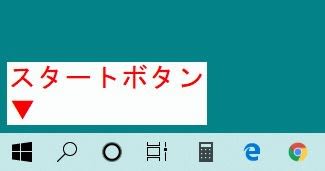
間違ってスタートメニューを出してしまったときは、[Esc]キーでキャンセルでしたね。
キャンセルの際にはよく使いますが、操作の取消しは既に学んだように、[Ctrl] & [Z] または [Y] が基本です。
[Insert]キーの使い方
パソコンを使い始めの方は、うっかり指がこのキーに触れて思い通りに入力できずよく戸惑います。
キャンセルの際にはよく使いますが、操作の取消しは既に学んだように、[Ctrl] & [Z] または [Y] が基本です。
[Insert]キーの使い方
パソコンを使い始めの方は、うっかり指がこのキーに触れて思い通りに入力できずよく戸惑います。
それは次のような機能があるからです。
① 文字列の挿入・上書きの切り替え
文字列中のある位置にマウスカーソルがあり、その位置での文字入力は「挿入モード」で書き込まれます。
パソコンの起動時は、デフォルトで「挿入モード」に設定されています。
しかし、同じ状態で [Insert]キーを打った後の文字入力では、それ以降「上書きモード」で書き込まれます。
しかし、同じ状態で [Insert]キーを打った後の文字入力では、それ以降「上書きモード」で書き込まれます。
Word や Excel でたまに使います。
② コピー・貼り付けの際に使う
コピペに関しても既に学んだ通りですが、
その[Ctrl] & [C] と同じ機能が [Ctrl] & [Insert]、
[Ctrl] & [V] と同じ機能が [Shift] & [Insert] です。
② コピー・貼り付けの際に使う
コピペに関しても既に学んだ通りですが、
その[Ctrl] & [C] と同じ機能が [Ctrl] & [Insert]、
[Ctrl] & [V] と同じ機能が [Shift] & [Insert] です。
二つセットで覚え、Ctrl ・・・Cなので Copyと片方だけ思い出せばいいでしょう。)
本日もご来訪いただきありがとうございました。


















※コメント投稿者のブログIDはブログ作成者のみに通知されます